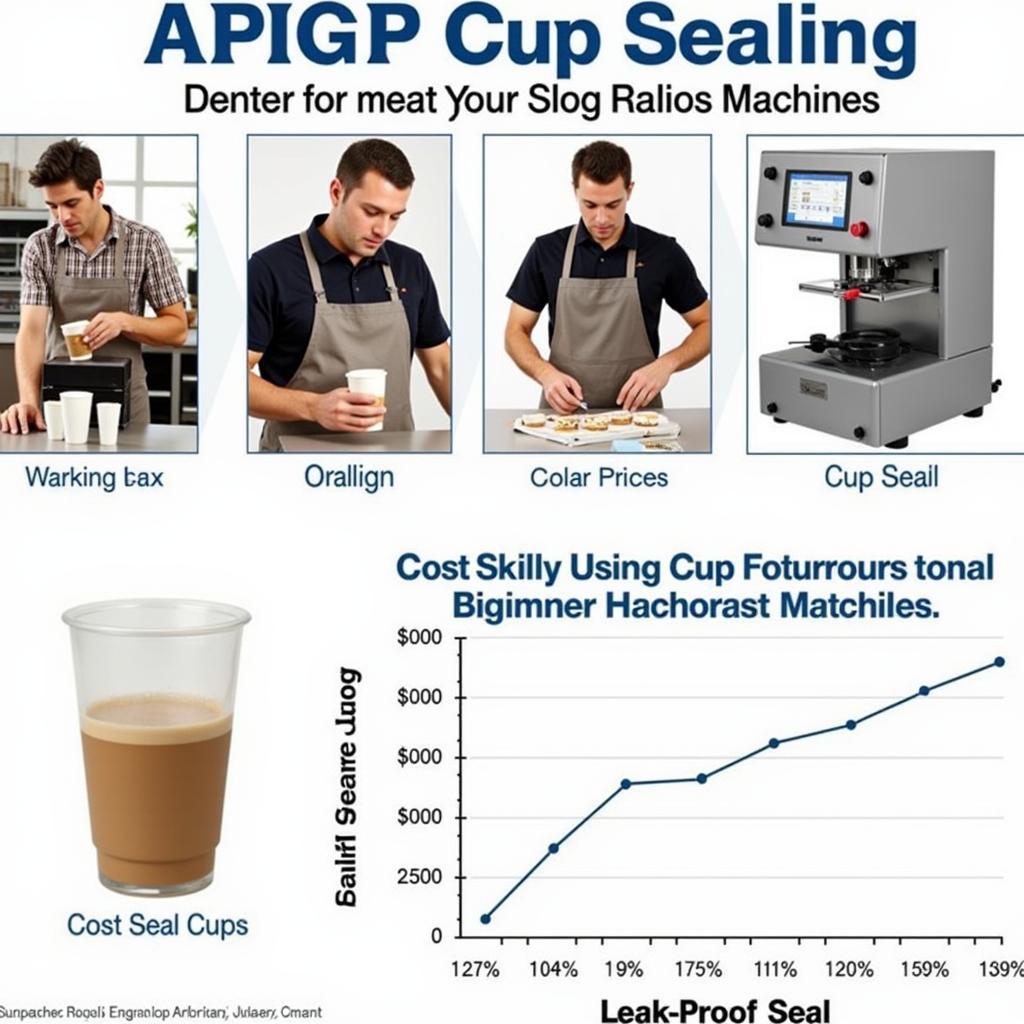Việc Hủy Lệnh In Trên Máy là thao tác cần thiết khi bạn vô tình gửi nhầm tài liệu, chọn sai máy in hoặc muốn thay đổi thiết lập in ấn. Bài viết này sẽ hướng dẫn chi tiết cách hủy lệnh in trên máy tính và một số dòng máy in phổ biến.
Tại Sao Phải Hủy Lệnh In?
Có nhiều lý do khiến bạn cần hủy lệnh in:
- Gửi nhầm tài liệu: Ai cũng có lúc nhầm lẫn, và việc gửi in nhầm tài liệu là điều dễ xảy ra.
- Chọn sai máy in: Trong môi trường văn phòng với nhiều máy in được kết nối, việc chọn sai thiết bị là điều khó tránh khỏi.
- Thay đổi thiết lập in: Sau khi gửi lệnh in, bạn có thể muốn thay đổi số lượng bản in, loại giấy hoặc bố cục tài liệu.
- Máy in gặp sự cố: Kẹt giấy, hết mực hoặc lỗi kết nối là những vấn đề thường gặp khiến bạn cần hủy lệnh in.
Hủy Lệnh In Trên Máy Tính
Dưới đây là cách hủy lệnh in trên các hệ điều hành phổ biến:
Windows
- Mở Control Panel: Nhấn tổ hợp phím Windows + R, gõ “control panel” và nhấn Enter.
- Chọn Devices and Printers: Trong cửa sổ Control Panel, tìm và chọn Devices and Printers.
- Chọn máy in: Trong danh sách máy in, nhấp chuột phải vào máy in bạn muốn hủy lệnh.
- Chọn See what’s printing: Cửa sổ mới hiển thị danh sách các lệnh in đang chờ.
- Chọn lệnh in: Nhấp chuột phải vào lệnh in bạn muốn hủy và chọn Cancel.
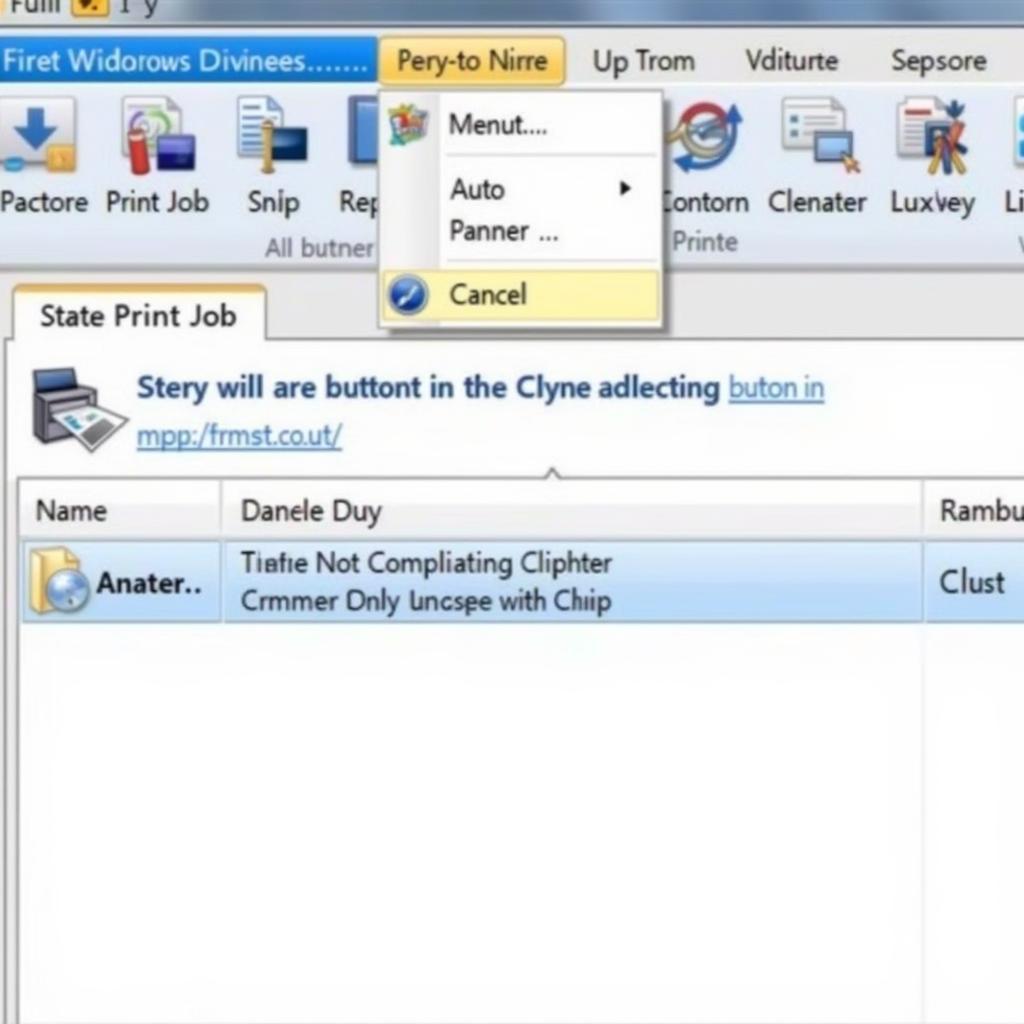 Hủy lệnh in trên máy tính Windows
Hủy lệnh in trên máy tính Windows
macOS
- Mở System Preferences: Nhấn vào biểu tượng Apple ở góc trái màn hình và chọn System Preferences.
- Chọn Printers & Scanners: Trong cửa sổ System Preferences, tìm và chọn Printers & Scanners.
- Chọn máy in: Chọn máy in bạn muốn hủy lệnh từ danh sách bên trái.
- Chọn Open Print Queue: Cửa sổ mới hiển thị danh sách các lệnh in đang chờ.
- Chọn lệnh in: Chọn lệnh in bạn muốn hủy.
- Nhấn nút Delete: Nhấn vào nút Delete (biểu tượng dấu trừ) để hủy lệnh in.
Hủy Lệnh In Trên Một Số Dòng Máy In Phổ Biến
Mỗi dòng máy in có thể có cách hủy lệnh in riêng. Dưới đây là hướng dẫn cho một số dòng máy in phổ biến:
Hủy Lệnh In Trên Máy In Ricoh
- Truy cập bảng điều khiển: Tìm nút Job List hoặc Print Queue trên bảng điều khiển máy in.
- Chọn lệnh in: Sử dụng các phím mũi tên để chọn lệnh in bạn muốn hủy.
- Nhấn nút Cancel: Nhấn nút Cancel hoặc Delete để hủy lệnh in.
Hủy Lệnh In Trên Máy Canon 2900
- Tắt/mở máy in: Tắt máy in, đợi vài giây rồi bật lại.
- Nhấn nút Stop/Reset: Ngay khi máy in khởi động, nhấn và giữ nút Stop/Reset (hoặc nút có biểu tượng tam giác trong vòng tròn) cho đến khi đèn báo lỗi tắt.
Mẹo Hay Khi Hủy Lệnh In
- Hủy lệnh in càng sớm càng tốt: Càng sớm hủy lệnh in, khả năng thành công càng cao.
- Kiểm tra kết nối: Đảm bảo máy tính và máy in được kết nối ổn định.
- Khởi động lại máy tính và máy in: Đôi khi, khởi động lại thiết bị có thể giải quyết vấn đề.
- Cập nhật driver máy in: Driver lỗi thời có thể gây ra sự cố in ấn. Hãy cập nhật driver lên phiên bản mới nhất.
Kết Luận
Hủy lệnh in là thao tác đơn giản nhưng hữu ích, giúp bạn tránh lãng phí giấy mực và thời gian. Hy vọng bài viết đã cung cấp cho bạn những thông tin hữu ích về cách hủy lệnh in trên máy.
FAQ
1. Tại sao tôi không thể hủy lệnh in?
Có thể do lệnh in đã được gửi đến máy in và bắt đầu in, hoặc do lỗi kết nối giữa máy tính và máy in.
2. Tôi có thể hủy lệnh in từ điện thoại không?
Có, nếu máy in và điện thoại được kết nối cùng một mạng Wi-Fi, bạn có thể sử dụng ứng dụng quản lý máy in để hủy lệnh in.
3. Làm thế nào để xem lịch sử in ấn?
Trên máy tính Windows, bạn có thể xem lịch sử in ấn trong Event Viewer. Trên macOS, bạn có thể xem lịch sử in ấn trong ứng dụng Console.
4. Tôi có thể đặt mật khẩu cho máy in để tránh người khác in tài liệu không mong muốn?
Có, hầu hết các dòng máy in hiện đại đều cho phép bạn đặt mật khẩu để giới hạn quyền truy cập và in ấn.
5. Tôi cần làm gì khi máy in liên tục in ra các trang trắng?
 Máy in in trang trắng
Máy in in trang trắng
Vấn đề này có thể do lỗi driver, hết mực hoặc trống mực thải. Hãy kiểm tra và khắc phục các nguyên nhân này. Nếu bạn cần hỗ trợ, hãy liên hệ với chúng tôi theo số điện thoại 0373298888 hoặc email [email protected].
Bạn có thể quan tâm
Liên hệ Máy Phát Điện Hà Nội
Khi cần hỗ trợ hãy liên hệ Số Điện Thoại: 0373298888, Email: [email protected] Hoặc đến địa chỉ: 86 Cầu Giấy, Hà Nội. Chúng tôi có đội ngũ chăm sóc khách hàng 24/7.